如何运行SQL脚本
什么是SQL脚本?
SQL脚本是一组命令,保存为一个文件在 SQL脚本 中,它包含一个或多个SQL语句。我们使用 SQL脚本 来 创建、运行、编辑、查看 或 删除 脚本文件。
在使用SQL脚本时,我们必须记住以下几点:
- 在SQL脚本中,SQL *** Plus** 命令在运行时将被忽略。
- SQL脚本 与 SQL脚本中的SQL命令 之间没有任何交互。
- 我们可以从 SQL脚本 编辑器中 剪切 和 粘贴 SQL命令。
- SQL脚本不支持绑定变量。
访问SQL脚本
1. 首先,登录到工作站。
2. 要查看SQL脚本页面,请执行以下操作:
- 点击 SQL Workshop 图标并 展开 SQL 页面。
-
点击 SQL Workshop 图标右侧的下箭头,在选择 SQL脚本 选项后 展开 下拉 菜单。
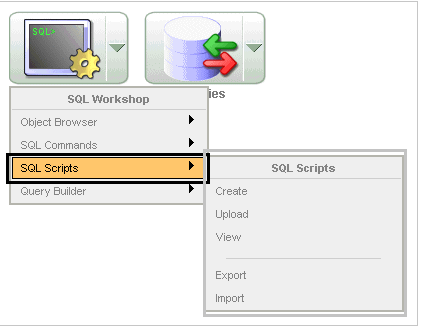
注意:本文档在解释导航时使用了导航路径(逐级展开)以保持一致。
关于SQL脚本页面
它显示用户创建的 SQL脚本 。我们可以通过从视图列表中进行选择来控制页面的外观。
SQL脚本具有 三个 控件:
- 脚本。 通过在脚本字段中输入部分名称或脚本名称来查找脚本。通过从显示列表中选择来显示行。
- 所有者。 通过转到所有者名称并点击所有者名称,查找要查看的脚本的所有者。
- 视图。 通过从视图列表中选择,意见改变 SQL脚本 页面的外观。
- 符号将每个脚本显示为由脚本名称标识的图标。选中“显示结果”复选框以显示由脚本名称确定的图标的附加结果。
- 描述:描述每个脚本显示为一行。每行都有一个复选框,用于启用脚本的选择过程。它允许加载脚本 名称、脚本编辑器 和 脚本的所有者 。当脚本按字节更新时,文本会链接到运行结果,并有一个 启用 脚本运行的图标。
关于任务列表
任务列表显示在页面的右侧。
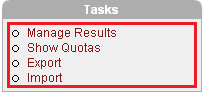
任务列表有以下几点:
- 任务列表管理 结果,并 启用查看、搜索 和 显示 结果。
- 显示配额: 脚本配额显示结果的最大大小。
- 导出可以使SQL存储库导入工作区中的SQL脚本。脚本编码为单个脚本,并写在本地文件系统中。默认的导出脚本是 “workspace_name_script / sql” 。
- 导入使我们能够导入由多个工作区导出的脚本。
- 可以导入在本地文件系统上访问的导出脚本。
使用 MySQL 工作台 来运行 SQL脚本 。
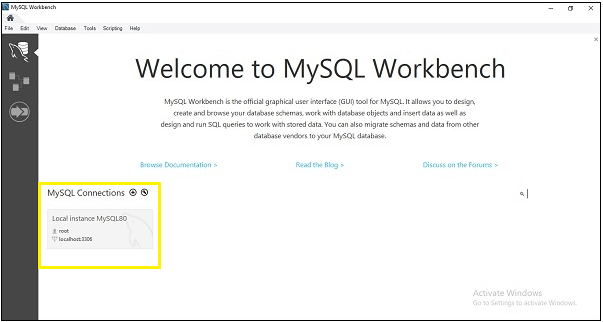
要打开SQL脚本,请转到 **文件 – > 打开 **
另外,您可以使用快捷键 Ctrl+Shift+O 来打开SQL脚本。
导入功能可以导入工作空间或不同工作空间导出的脚本。导入仅导入使用导出创建的导出脚本中编码的脚本。导出脚本将在本地文件系统上可访问以供导入使用。
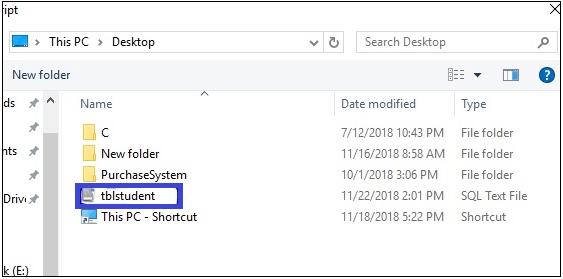
在浏览 .sql文件 之后,我们选择选项 重新连接到数据库 ,如下图所示。
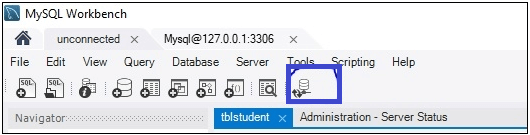
它要求输入密码来连接到 MySQL 。
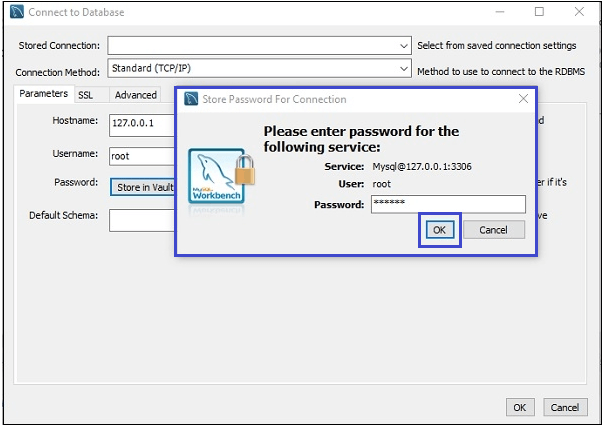
注意:按两次“确定”按钮以连接到MySQL数据库
在上述过程完成后,我们在屏幕上看到之前上传的SQL文件 tblstudent 的出现。
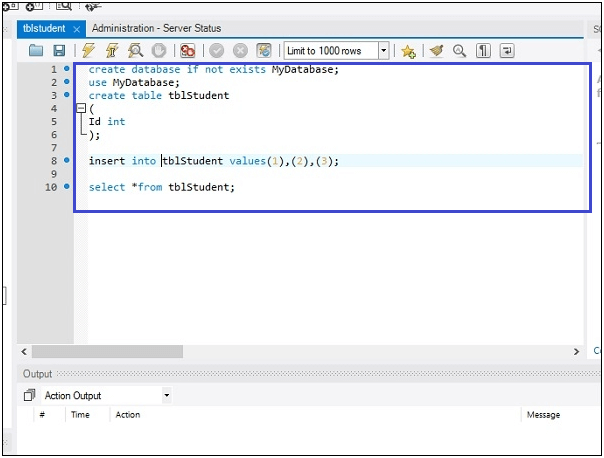
之后,我们通过点击下面图像中突出显示的符号来执行脚本。

之后,我们得到以下输出:
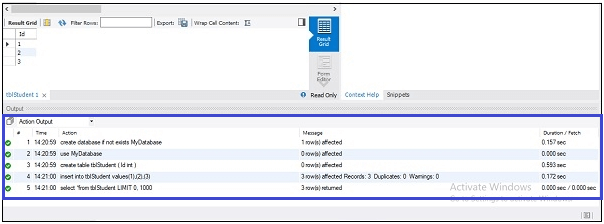
在脚本编辑器中删除脚本
要删除脚本,请按照以下步骤进行操作:
- 首先,单击 SQL Workshop ,然后在工作区主页上选择 SQL Scripts 。将显示 SQL Scripts 页面。
- 打开要删除的 脚本 在 脚本编辑器 中。
- 点击 删除 按钮以从 脚本仓库 移除脚本。在删除脚本之前,我们将被提示确认此操作。
显示 已删除脚本 在更新后的 脚本列表 上方。
复制SQL脚本
要保存脚本,我们将脚本复制到脚本仓库中。请按照以下步骤操作,复制SQL脚本。
- 单击SQL Workshop并打开 SQL Script 在工作区主页上。
- 将要复制到编辑器的脚本加载。
- 在脚本字段中输入复制脚本的名称。
- 单击保存按钮以将脚本副本保存到脚本仓库字段中。
 极客笔记
极客笔记